新增固定资产操作流程参考课件
TIPTOP固定资产新增-精品
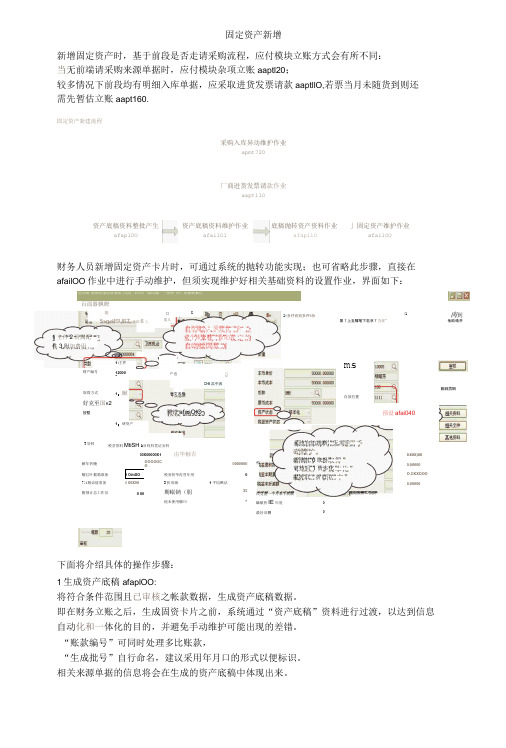
固定资产新增新增固定资产时,基于前段是否走请采购流程,应付模块立账方式会有所不同: 当无前端请采购来源单据时,应付模块杂项立账aaptl20;较多情况下前段均有明细入库单据,应采取进货发票请款aaptllO,若票当月未随货到则还 需先暂估立账aapt160.固定资产新建流程采购入库异动维护作业apmt720厂商进货发票请款作业aaptllO财务人员新增固定资产卡片时,可通过系统的抛转功能实现;也可省略此步骤,直接在afailOO 作业中进行手动维护,但须实现维护好相关基础资料的设置作业,界面如下:下面将介绍具体的操作步骤:1生成资产底稿afaplOO:将符合条件范围且已审核之帐款数据,生成资产底稿数据。
即在财务立账之后,生成固资卡片之前,系统通过“资产底稿”资料进行过渡,以达到信息 自动化和一体化的目的,并避免手动维护可能出现的差错。
“账款编号”可同时处理多比账款,“生成批号”自行命名,建议采用年月口的形式以便标识。
相关来源单据的信息将会在生成的资产底稿中体现出来。
afapllO」固定资产维护作业afailOO自行输入。
须符合“企 >1第T 上至雕笔下皂京T 力安”1主件2附属配 件3附加费用业个体资料”设定的 自动编码原则取得方式预设afasOlOms预设afai040解年折腌OOOOOC O0000000曜巳叶据箱准备 0 OittXO 税务折毕再登年用 0!£般必值看备 0 00X003折旧旗1平均锹法帽预计总工作员0 00期岷钠(朋35他未使用襁⑶*系统自动判断,无需手 动维护。
新增时“0取得” 审核后“1资本化” 提折旧“折旧中”0.€0X)00 0.00000 O.CKXOOO 0.00000资产底稿资料整批产生afaplOO资产底稿资料维护作业afailOl底稿抛转资产资料作业肉到他助砥开色同豌:默卿的加卯咨喀隹"同翊(♦印叫“咖叫嬲“〃阳伊 用广冰彝倒m 叽能X5»g«lfSUET 茂邸6 上财产编号120003Q□ 案人2«多仔百百多件%存41:主件产也CHI 蕊中因1:瞅中文名称1:研资产税芸资料MtiSH &目咬科凭证安科好克至国«2按整存放位置T 资料由毕触否50X00000X1国纪使用二作员0 0氏芟篦一个月来于展额 鼬敏折IE 年度 最好旧嬲税觐踩男期OVK2资产底稿资料维护护ilOl:Z底稿来源有两种,力人工录入,即刑进行维护;二是通过步骤一的抛转,自动生成后可 查询并更改相关栏,。
新增固定资产管理流程
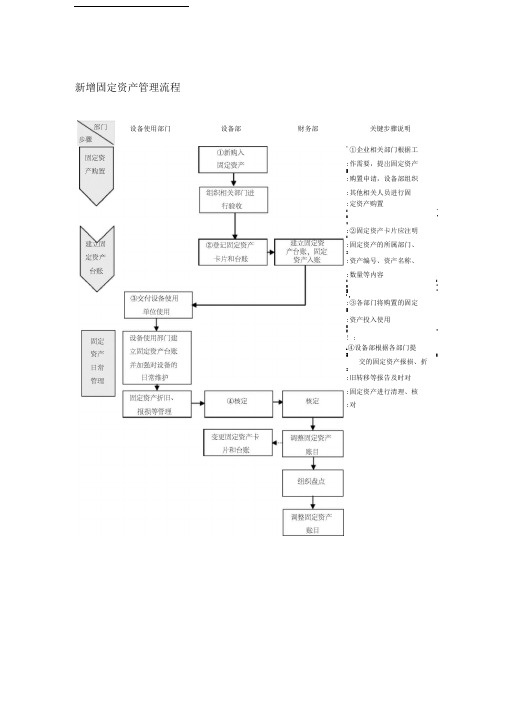
新增固定资产管理流程
设备使用部门设备部财务部关键步骤说明
'①企业相关部门根据工
:作需要,提岀固定资产
I
:购置申请,设备部组织
:其他相关人员进行固
:定资产购置
I 1
I 1
:
;②固定资产卡片应注明
I
:固定资产的所属部门、
I
:资产编号、资产名称、
;数量等内容
I I
I 1
I 1
1;
:③各部门将购置的固定
I
:资产投入使用
I
I 1
! :
i④设备部根据各部门提
I I
交的固定资产报损、折
I
:旧转移等报告及时对
:固定资产进行清理、核
:对
固定资产盘点管理流程
-部门财务部设备部各部门
步骤
;①财务部会同企业相关
: 部门制订固定资产盘
;点计划,制订的计划报
: 企业总经理审核
I I
i [|
I I
;②各部门成立盘点小组,
:并指定小组负责人,确
: 保盘点工作的顺利进
I I
:行
I I
I I
I I
:③盘点人员按照盘点相
: 关要求进行盘点并将
; 盘点结果记录在盘点
; 单上,在各盘点小组完
: 成盘点工作后,盘点小
: 组应组织专门工作小
; 组对盘点工作进行抽
: 盘,确保盘点工作质量
I I
I I
I I
:④财务部汇总盘点清单
: 并认真核对账物
i I
I I
I I
;⑤经企业相关领导批准,
: 财务部对盘盈、盘亏进
; 行账务处理。
固定资产新增流程文件

步骤1,固定资产验收:
1.1需要安装的固定资产必须经供应商进行安装调试,资产管理员验收固定资产,并出具资产验收报告,验收报告须经资产使用部门负责人签字、总经理审批。
步骤2,新增和审核固定资产卡片:
2.1资产管理员收到固定资产发票后,根据发票信息和资产采购合同,在固定资产管理系统里新增一张固定资产卡片,同时将固定资产发票、采购合同、验收报告交于财务部;
固定资产使用期限:房屋建筑物240月/20年;机器设备120月/10年;办公及电子设备、运输设备60月/5年;
无
资产管理员:固定资产台账管理、定期盘点固定资产、新增卡片。
财务固定资产会计:审核固定资产卡片,定期抽盘固定资产。
视情况而定
无
固定资产验收报告(须手工填制),固定资产折旧统计表、固定资产报表(系统可以自动提供)
2.2财务固定资产会计根据发票内容、采购合同、验收报告等信息资料对固定资产卡片进行审核。
步骤3,会计处理:
3.1财务固定资产会计根据固定资产卡片
无
固定资产分类:房屋建筑物、机器设备、运输设备、办公及电子设备(工具器具类归属于办公及电子设备);
其中:机器设备、除了货运车辆和商务车辆外的其他运输设备、电子设备等其他资产归资产管理部门管理;运输设备中的货运车辆和商务车辆以及办公设备归行政人事部管理,包括电脑、空调、数码相机、投影仪、电视、复印机、打印机等;
预计净残值计算方法:固定资产成本金额(不含税)*3%;
折旧方法:平均年限法,即:(固定资产成本金额-预计净残值)/使用期间。
财务部
固定资产新增流程
拟制:
审核:
会签:
批准:
目录
固定资产操作手册

固定资产操作手册本课程的教学目的学完本课程之后,您能够做好以下事情:●熟练操作固定资产系统模块应用操作流程●了解固定资产模块与其它各模块的区别和联系●了解固定资产模块操作的注意事项及重点,难点●灵活运用固定资产完成日常业务一、固定资产基础设置⏹固定资产管理系统启用前的参数设置⏹可以设置系统的启用期间,及是否与总账系统关联在软件中依次点击:【系统设置】【系统设置】【固定资产管理】【系统参数】如下图所示.二、固定资产新增处理依次点击【财务会计】【固定资产管理】【业务处理】【新增卡片】,如下图所示:双击打开后如下图:依次填入空格内容.(带*号为必填)⏹通过固定资产类别的设置,用户可自定义分类规则,帮助其归类整理大量的固定资产数据。
⏹⏹⏹变动方式指固定资产发生新增、变动或减少的方式,与记账相关。
⏹使用状况是指固定资产当前的使用情况,使用状态将可能决定固定资产是否计提折旧⏹折旧方法定义用于实现系统自动计提折旧,系统根据会计准则和会计学原理,预设了多种折旧法,同时支持自定义折旧方法。
(用户在这里一般设置为第一种平均年限法).⏹参数设置和基础资料都确认完成之后,可以开展已有固定资产的新增卡片录入➢“基本信息”部分的数据主要记录固定资产静态的基础属性,反映出固定资产从哪里来,何时入账,在哪里、作何用等情况注: 1.数据录入过程中,对于必录的数据项目如果没有录入数据,系统会给予提示,并不允许保存,如果此时暂无资料,可以先暂时保存卡片,单击【暂存】即可。
2.由于暂存的卡片资料不全,因此不能在【卡片管理】中查询到,可在下次新增卡片时,在“卡片及变动-新增”界面中单击【暂存记录】,从“暂存记录表”中选择暂存的卡片记录后单击【确定】,系统将会把上次的数据恢复到当前新增界面中,用户可以接着把卡片资料录入完;数据录入完成并检查无误后,单击【保存】,即可完成卡片的录入;3.如果需要继续录入新卡片,可以单击【新增】,系统将刷新当前界面,用户即可开始下一张卡片的录入;卡片录入的操作都完成后,可以单击【确定】,退出卡片录入界面,进入“卡片管理”序时簿中,就可查看到刚才录入的卡片数据。
固定资产管理流程(ppt 32个)93

总经理
财务副总
储运部
财务部
否
18
审批 是
否 17
审批 是
16 是
否 审批
20 更新库存帐
21 固定资产报废
凭证
机动部
B 14 填写报废申请
单
15 部门经理审核
结束
流程名称:固定资产管理流程说明 流程编号:2.3.6
流程拥有者:财务部
流程步骤
工作内容的简要描述
1.
采购部将经过审批的采购合同提交财务部
14. 机动部填写报废申请单
报废申请单
15. 部门经理审批
报废申请单 审批结果
16. 财务部审批
报废申请单 审批结果
17. 财务副总审批 18. 总经理审批 19. 地方税务审批
报废申请单 报废申请单 报废申请单
审批结果 审批结果 审批结果
20. 储运部登记库存帐簿 21. 财务部登记固定资产报废帐务
流程拥有者:财务部
财务副总
10
否
折旧是否正确?
是
财务部
A 6
应付帐款维护
7 固定资产帐务
维护 8 固定资产折旧
计算
折旧试算报表
12
折旧转帐
13 更新折旧登记
簿
凭证
9 更新折旧试算
登记簿 11
折旧修改
折旧报表
B
时间
根据固 审批 是
流程名称:固定资产管理流程(续上页) 流程编号:2.3.6
时间
根据固 定资产 新增需
要
流程名称:固定资产管理流程 流程编号:2.3.6
流程拥有者:财务部
采购部
开始
采购计划
固定资产管理系统操作流程一新增资产

固定资产管理系统操作流程一:新增资产一、安装打开/实验室与资产管理处主页,在“管理平台”点击下载“固定资产管理系统”安装程序;选择“高校固定资产管理V5.0”不用输入,直接回车输入地址“210.32.200.181”二、登陆输入用户名称和密码。
首次登录无需密码。
三、固定资产增加流程依次点击“资产管理”、“固定资产增加(A)”确定录入年份先选择使用单位部门左下方切换资产类别页面选择资产分类,点击“添加”形成资产页面双击可来回切换输入页面输入注意事项:1、中文名称:必填内容,需改成详细的资产名称,按照发票、合同或设备铭牌上的名称,如改成“笔记本电脑”、“戴尔台式机”等;2、发票号:选填内容,如有就填写,也可以在此栏填写经费本编号;3、单价:必填内容,直接输入价格,注意是含税后的最终价格,如果有其他安装材料费等,一并输入;3、数量:必填内容,直接输入;4、计量单位:必填内容,直接选取;5、总价:必填内容,自动生成;6、经费来源:必填内容,行政、教学资产选择“教育事业费”,科研资产选择“科研专款及基金”;7、资产来源:必填内容,一般购买的资产选择“外购”,如是捐赠,选择“捐赠”;8、学科、学科类别:选填内容;9、型号、规格:必填内容,如果没有或者不清楚,以“*”代替;10、国别:如果是国外采购设备,注意更改;11、合同编号:选填内容;12、采购人:必填内容,不可直接输入中文姓名,须在下拉单里选择或者输入6位人员代码;13、出厂日期:必填内容,直接在上面修改,早于购置日期即可;14、销售商:必填内容;15、生产厂家:必填内容,可与销售商一致。
输入完成后,点击“保存”,再点击“建卡”生成资产卡片(卡片条目页面)双击第1条资产,进入输入页面,输入卡片内容,完成后双击页面空白处,返回卡片条目页面,双击第2条资产,继续输入:输入注意事项:在资产卡片中,必须输入以下3项内容:使用人:具体使用人,不可直接输入中文姓名,须在下拉单里选择或者输入6位人员代码;使用方向:一般是“行政”、“教学”、“科研”、“生活与后勤”;存放地点:不可直接输入中文地点,须在下拉单里选择或者输入6位地点代码;注意:如有多条卡片记录,必须全部填满,否则无法提交点击提交提交成功后,可联系资产处审核,联系电话:88320541,审核通过后,打印“浙江工业大学固定资产验收单”。
固定资产管理系统-PPT课件

固定资产明细账
查询固定资产明细账的具体操作步骤如下: 步骤13:若要使用套打格式打印固定资产及累计折旧明细账,则选择【工具】→【套 打设置】菜单项,即可打开【套打设置】对话框,从中对固定资产明细账的套打 格式进行设置,如图7-100所示 步骤14:选择【文件】→【打印设置】菜单项,即可在打开的【打印设置】对话框中 选择打印机,设置纸张及其方向等选项。
金蝶K3财务软件实用教程
中小企业ERP财务管理实务流程
金蝶K3
பைடு நூலகம்机械工业出版社
固定资产管理系统
系统概述
日常处理
固定资产报表
期末处理
专家点拨
日常处理
新增固定资产 清理固定资产 变动固定资产 查询卡片 拆分固定资产 设备检修 管理凭证 卡片的引入、引出
新增固定资产
新增固定资产的具体操作步骤如下: 步骤1:在金蝶K/3主控台窗口中,单击【财务会计】标签,展开【固定资产管理】 →【业务处理】系统功能选项,双击其下的【新增卡片】选项,系统即可打开 【卡片及变动-新增】对话框,如图7-3所示。 步骤2:在【基本信息】选项卡中获取资产类别、资产编码、资产名称、计量单位, 修改入账日期,获取存放地点、使用状况、经济用途、变动方式等信息。 步骤3:切换到【部门及其他】选项卡,获取固定资产科目、累计折旧科目、使用部 门、折旧费用分配等信息,如图7-4所示。
新增固定资产
新增固定资产的具体操作步骤如下: 步骤6:在该窗口中单击工具栏上的【查看】按钮,可打开【卡片及变动-查看】对话 框进行查看卡片的具体内容,如图7-7所示。 步骤7:单击工具栏上的【编辑】按钮,可打开【卡片及变动-修改】对话框,从中对 卡片内容进行修改,如图7-8所示。
固定资产报表
固定资产管理系统的操作.pptx

(4)在输入“变动原因”的内容之后,单击【保存】按钮,即可完成原值变动的操作。
(5)单击【卡片编号】按钮,即可弹出【固定资产卡片档案】对话框。从中选择需要进 行变动资产后再进行相应的填制工作。
【固定资产卡片档案】对话框
• 17、一个人如果不到最高峰,他就没有片刻的安宁,他也就不会感到生命的恬静和光荣。下午12时39分39秒下午12时39分12:39:3920.11.29
谢谢观看
【批量变动】窗口
条件筛选
前进
(4)单击【新增行】按钮,即可新增一行空白筛选条件,输入筛选条件集合 之后,单击【确定】按钮,则批量变动表中自动列示按条件筛选出的资产。
(5)在输入变动内容及变动原因之后,执行右键快捷菜单中的【保存】命令 项,即可将需变动的资产生成变动单。
9. 变动单管理
具体的操作步骤如下:
• 10、人的志向通常和他们的能力成正比例。12:39:3912:39:3912:3911/29/2020 12:39:39 PM
• 11、夫学须志也,才须学也,非学无以广才,非志无以成学。20.11.2912:39:3912:39Nov-2029-Nov-20
• 12、越是无能的人,越喜欢挑剔别人的错儿。12:39:3912:39:3912:39Sunday, November 29, 2020
选择【财务会计】|【固定资产】|【卡片】|【变动单】|【变动单管理】选项, 即可打开【变动单管理】窗口,在其中可以实现对变动的各种操作。
【变动单管理】窗口
前进
相关链接
前进
再见
返回
• 9、春去春又回,新桃换旧符。在那桃花盛开的地方,在这醉人芬芳的季节,愿你生活像春天一样阳光,心情像桃花一样美丽,日子像桃子一样甜蜜。20. 11.2920.11.29Sunday, November 29, 2020
- 1、下载文档前请自行甄别文档内容的完整性,平台不提供额外的编辑、内容补充、找答案等附加服务。
- 2、"仅部分预览"的文档,不可在线预览部分如存在完整性等问题,可反馈申请退款(可完整预览的文档不适用该条件!)。
- 3、如文档侵犯您的权益,请联系客服反馈,我们会尽快为您处理(人工客服工作时间:9:00-18:30)。
验收单填写完毕后,点击左上角“
”,
在下面会出现相应的资产卡片(如下页图)
7
相应资产的卡片信息
国子数码
正确填写资产的使用人、使用方向、使用部门及使用地点(非常 关键),填好后,点左上角的“提交”按钮
8
固定资产验收单
国子数码
9
固定资产的附件增加操作流程
国子数码
对于一些带有附件的设备,需要将附件录到系统中,具体操作如下: 在固定资产验收单的左上角中 点击进入附件增加界面
国子数码
新增固定资产操作流程
选择部门
添加 资产
生成验收单
维护验收单 举例)
固定资产信息:
国子数码
名称:清华同方计算机 型号:SL3500D 计量单位:台 经费来源:教育事业费 生产日期:2005年2月18日 销售商:山东天南
数量:10 规格:p4 3.0G/256M/80G 单价:8000元 资产来源:外购 生产厂家:清华同方 分类名称:微型计算机
返2 回
国子数码
资产增加具体操作流程
新购置资产的录入通过“资产管理” 加
------资产增
。
点击固定资产增加后进入下面界面
这里需要确定录入数据的年份(验收单号和资产编号的 前四位取自这个年份);确定当前年。
3
点确定后进入新增资产的录入界面
国子数码
4
新增资产的流程: (1)先在左面的部门树中选择新增资产的申购单位,
第三种:如果要添加的分类最近曾经使用过,则在左边最近使用的分类代码树中可 以找到,双击分类号即可。
注:对于家具的分类号选择,点击“综合分类”栏下的家具选项,选择里面相对应 的分类号
2、单价小于1000元的资产,在“入账形式”栏中务必选择“03备查账”
3、验收单中 红色标记为必填项(如果没有相应栏中的信息,可以用“无”表示。
国子数码
然后点击工具栏
中的
5
国子数码
(2)显示出固定资产验收单信息的录入界面,填写相应信息
6
填写验收单注意事项
国子数码
1、分类号如何选择 第一种:直接录入分类号或分类名称,点击右上角的【查询】按钮,符 合条件的所有分类信息显示在右侧列表窗口中,双击目标行或选中目标行,点击【 确定】按钮。
第二种:从左边的绑定树中查找,先通过大类选择下拉框选择要添加的大类。再 展开树节点找到要添加的分类,双击该分类号即可。
点击上面的“增加”按钮,进入附件信息填写表(入下图)
全部信息填好后,点击左上角的“提交”键。
10
素材和资料部分来自 网络,如有帮助请下载!
